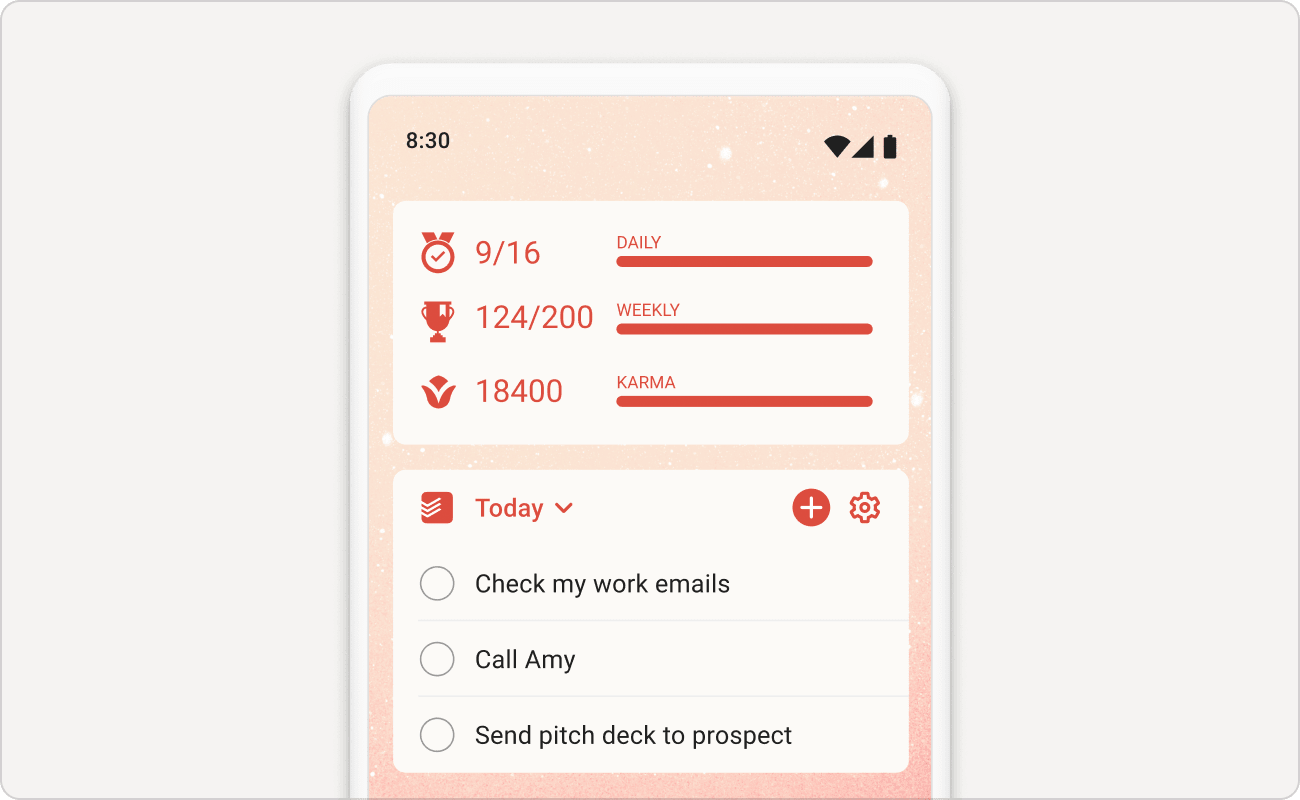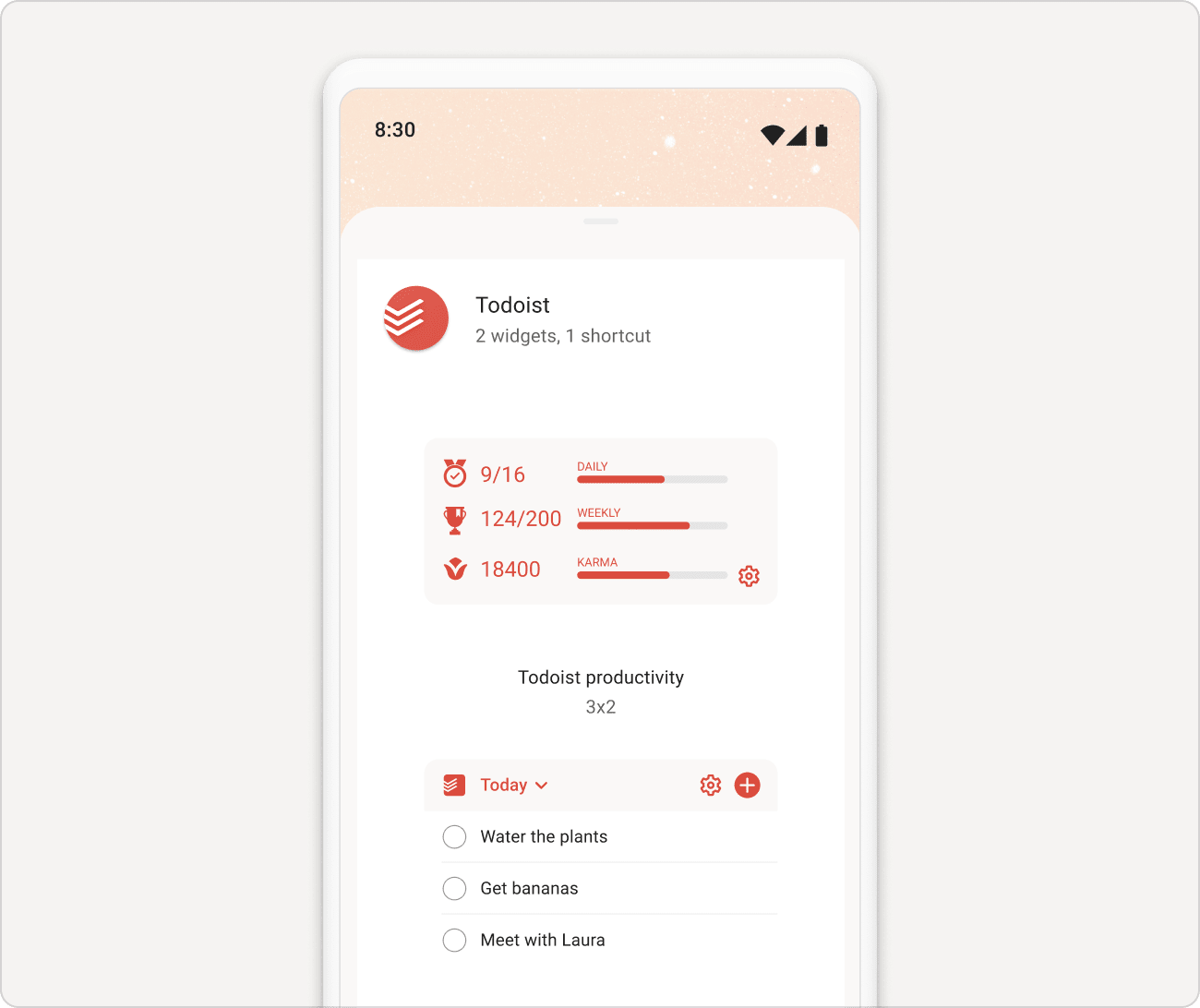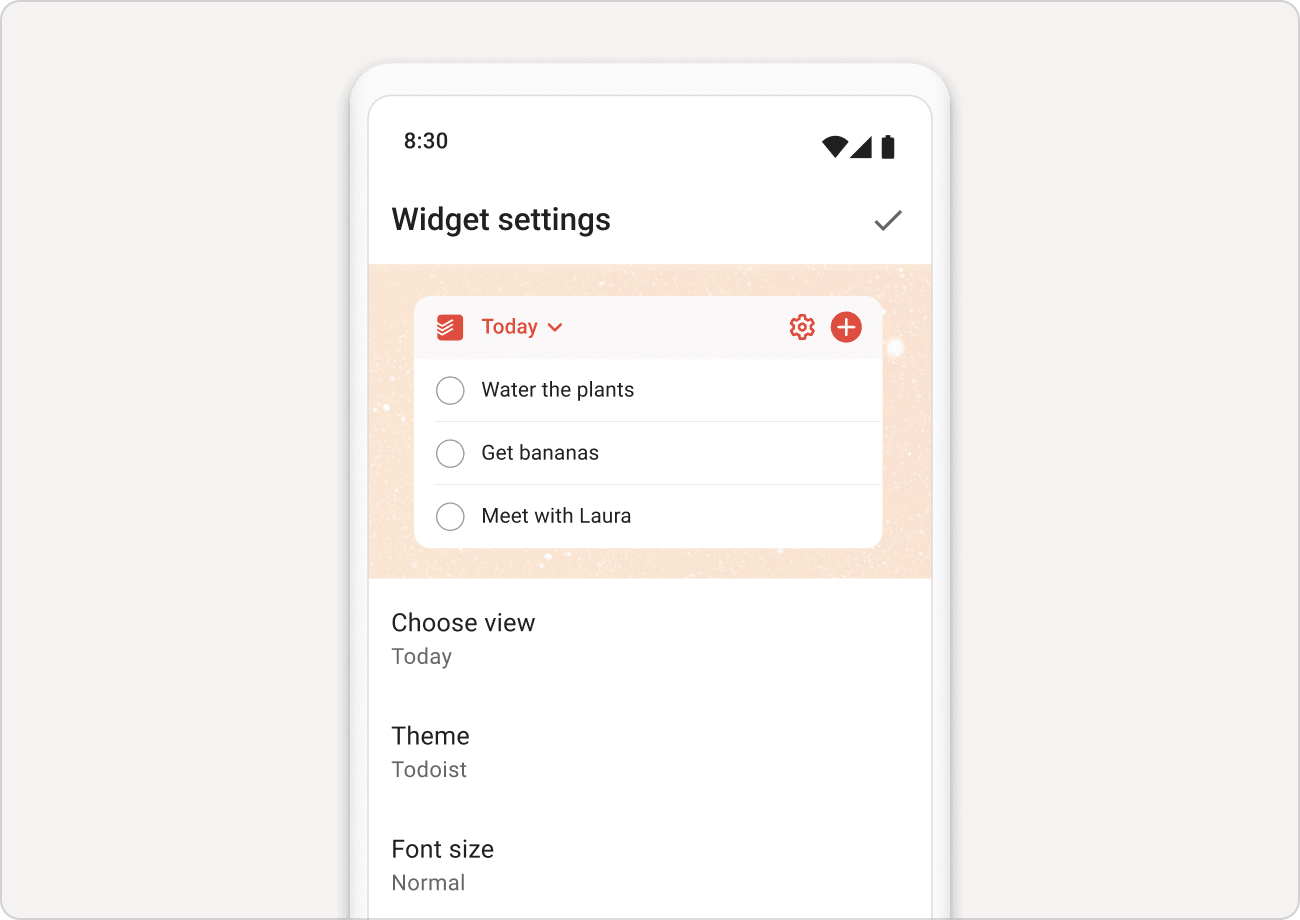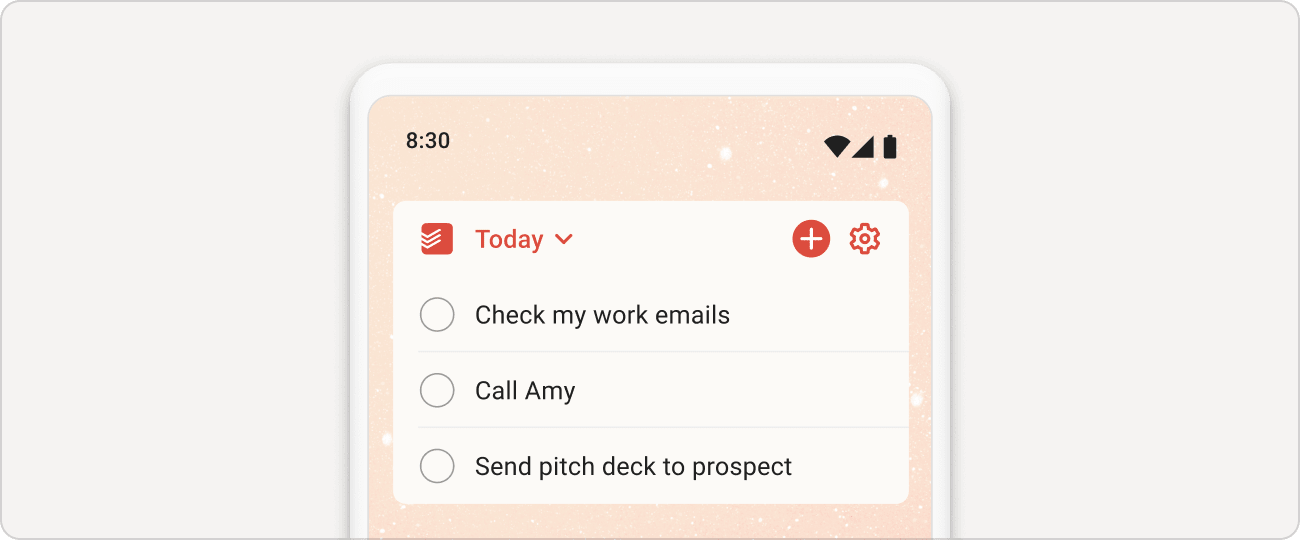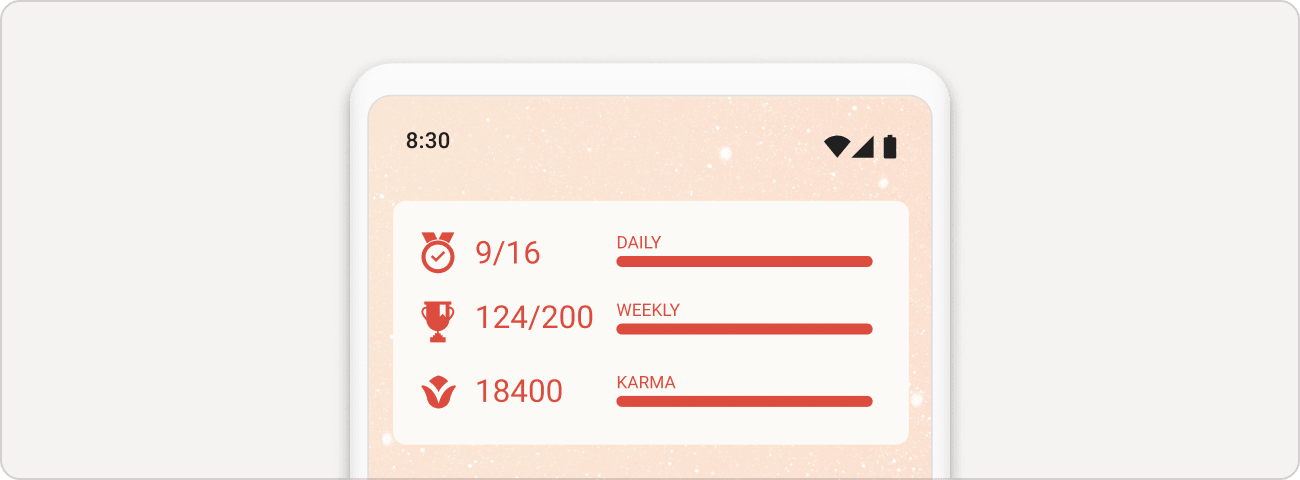Todoist Widget让您可以在Android主屏幕上轻松访问您的任务列表,节省时间并掌控一切。
以下是三种您可以放置在主屏幕上任意位置的Widget类型:
- 添加任务快捷键:打开快速添加来添加任务。
- 任务列表Widget:直接在您的主屏幕中掌控您的Todoist(查看下方)。
- 效率Widget:展示当前效率状态的总览视图,比如您当前的Karma分数以及您还差多少可以达到您的每日目标。如果您是Todoist专业版或商务版用户,您还可以选择显示您的每周目标和趋势。
请注意
如果您的Karma分数没有在效率Widget中显示,请检查您是否为账户开启了Karma。如果您没有连接网络并已清空了应用缓存,Karma将无法加载。
添加Todoist Widget
- 按住主屏幕的任意空白位置。
- 选择Widget。
- 查找并且轻触Todoist。您将会看到可用Widget的列表。
- 按住您想要的Widget。
- 轻触添加来将它添加到您的主屏幕上。
请注意
这些步骤可能根据您的Android设备设置而异。如果您不确定设置在哪里或者界面不一样,请联系您的设备供应商。
设置Todoist任务列表Widget
如果您选择了Todoist任务列表Widget,系统将会打开Widget设置页面来帮助您自定义您的Widget。根据您选择的选项,您将会在页面的顶部看到Widget的预览图。
- 选择视图:选择您想要在Widget中查看哪个视图、项目、标签或过滤器。您稍后可以进行更改。
- 主题:为Widget选择一个自定义主题。从经典的Todoist红白到深色主题,完全取决于你。这个选择仅对您的Widget主题生效。
- 字体大小:在正常或小之间选择来查看更多任务。
- 透明度:设置您Widget的透明度。0是完全透明,100是不透明。
- 简洁模式:选择简洁模式,您的Widget将会缩减每个任务的大小以便一次性显示更多任务。您将会看到日期和优先级(任务左侧的颜色),但是您将不会看到完整的任务视图。轻触一个任务来打开任务视图,查看每个任务的细节以及完成任务。
- 显示Todoist图标:选择在您的Widget工具栏显示Todoist图标。当您轻触应用图标时,它将会让您直接进入Todoist。
- 使用预设风格:从透明黑或简洁等一些推荐的预设风格中进行选择。
轻触右上方的 勾选图标来保存您的变更。
使用Todoist任务列表Widget
一旦Todoist任务列表Widget被激活,以下是使用它的几种方式:
- 轻触任务来打开任务视图来更改它。
- 轻触任务旁边的 圆圈图标来完成它。但是,您无法在简洁模式中这样操作。
- 轻触Widget左上方的 向下箭头图标来切换到另一个项目、标签或者过滤器。
- 轻触右上方的 加号图标来创建任务。
- 轻触左上方的 Todoist图标来打开Todoist应用。
- 按下Widget,然后拖动边缘的把手来调整您想要的尺寸。
设置Todoist效率Widget
如果您选择了Todoist效率Widget,系统将会打开Widget设置页面来帮助您自定义您的Widget。根据您选择的选项,您将会在页面的顶部看到Widget的预览图:
- 主题:为您的Widget选择一个自定义颜色主题。您可以根据您的心情或屏幕背景来轻松更改它。已选中的主题将会被应用到Widget本身。
- 透明度:设置您Widget的透明度。0是完全透明,100是不透明。
- 轻触Widget:选择您是否想要轻触打开效率视图或者主页。
- 效率设置:无论您是决定更加激进还是放缓进度,当您需要时可以随时编辑您的效率目标。
- Widge尺寸:想要调整Widget的尺寸,按住它来重新更改大小,然后拖动边缘的把手来调整到合适的大小。
轻触右上方的 勾选图标来保存您的变更。
更改Todoist Widget设置
如果您需要稍后更改Widget,请按住Widget。然后,拖动它到您主界面右上方的 Widget设置。这将会打开Widget设置。
如果您的设备正在运行Android 11或者更旧的版本,轻触Widget中的 齿轮图标来查看或者更改它的设置。
这些步骤可能根据您的Android设备设置而异。如果您不确定设置在哪里或者界面不一样,请联系您的设备供应商。
故障检修Todoist Widget
如果Todoist Widget被冻结,它可能是被部分Android设备的自动化电池优化影响了。想要修复它:
- 打开您设备上的设置。
- 打开应用。
- 下滑并找到Todoist。
- 轻触电池,并选择优化电池使用。
- 轻触返回来保存变更。
联系我们
如果您在Android设备上使用Todoist Widget时遇到了问题,请联系我们。我们—Sergio、Keita、Stef以及其他团队成员—随时乐意为您服务!